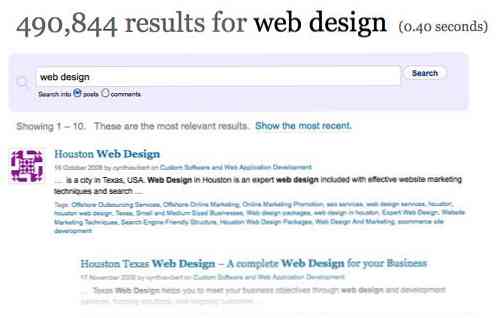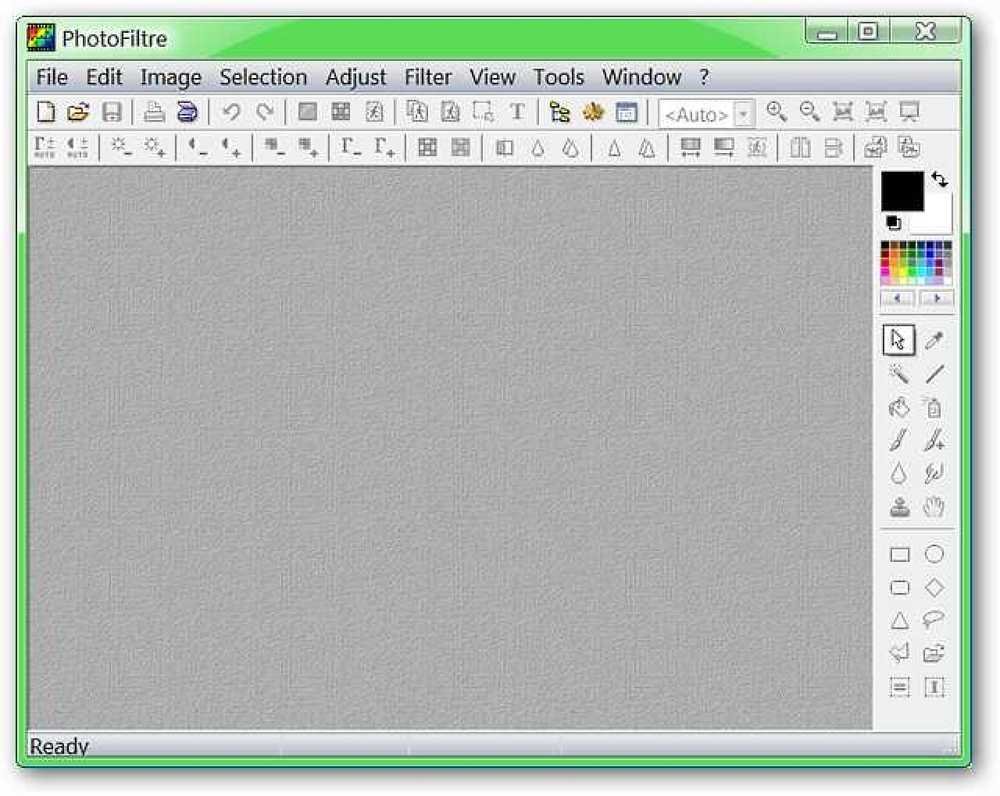Armaduras de trabalho para extensões com falhas e extensões de tema no Firefox
Alguma vez você já tentou instalar uma extensão ou tema no Firefox e recebeu a mensagem de erro "Inválido arquivo hash (possível download corrompido)"? Agora você pode trabalhar para resolver esse problema com as seguintes soluções.
A janela da mensagem infame
Esta é provavelmente a janela de mensagem mais irritante associada à instalação de extensões ou temas no Firefox. Por qualquer motivo, você inicia a instalação e obtém isso. Nada bom! Então o que fazer sobre isso?

Argos de trabalho possíveis
Experimente os métodos a seguir para ver se um deles ajudará a obter essas extensões de problema ou temas instalados.
Método 1 - Ativar cookies de terceiros
- Vá para o menu Ferramentas e selecione Opções.
- Quando a janela Opções estiver aberta, escolha a guia Privacidade
- Selecione "Usar configurações personalizadas para o histórico" para acessar as opções adicionais
- Certifique-se de que "Aceitar cookies de terceiros" esteja selecionado
- Clique OK". (Reiniciar o Firefox é recomendado)

Método 2 - Instalar manualmente a extensão
- Clique com o botão direito do mouse no link de extensão ou instalação de tema e selecione "Salvar link como"
- Depois de salvar a extensão ou o tema, arraste o arquivo para a janela do Gerenciador de Complementos com o mouse
Nota: Se, por algum motivo, a instalação manual da extensão ou do tema ainda falhar, existe a possibilidade de o antivírus ou outro software de monitoramento de download corromper o arquivo. Neste caso, você pode baixar a extensão ou tema em outro computador e transferi-lo usando uma unidade flash.
Método 3 - Limpar o cache
- Vá para o menu Ferramentas e selecione Opções.
- Quando a janela Opções estiver aberta, escolha a guia Privacidade
- Selecione "Usar configurações personalizadas para o histórico" para acessar as opções adicionais
- Selecione "Limpar histórico quando o Firefox fecha" e, em seguida, clique no botão "Configurações"
- Certifique-se de que "Cache" esteja selecionado na janela Configurações (outras opções podem ser desmarcadas com base em suas necessidades)
- Reinicie o Firefox


Método 4 - Reinicie o Firefox após “Falha na instalação do complemento”
- Se você estiver instalando diretamente do site do Mozilla Add-ons, pode haver um problema com o banco de dados do site de complementos do Mozilla ou com um site de espelhos quebrados. Reinicie o Firefox para ver se a extensão ou o tema foi instalado, independentemente da mensagem de erro "Arquivo inválido (possível download corrompido)".
Método 5 - Outras alternativas
- Tente instalar a extensão ou tema novamente mais tarde
- Tente instalar a extensão ou o tema no site pessoal do criador do complemento
Espero que com essas dicas você possa contornar o erro e aproveitar mais o bem do complemento do Firefox.